Как выложить картинку в интернет
Содержание:
- Привет админ! Столкнулся вроде бы с простой задачей, мне нужно выложить картинку в интернет или правильнее сказать скриншот, для того, чтобы Вы посмотрели. Понимаю, что скорее всего это очень просто, но как это всё проделать в первый раз и какой программой? Затем картинку ведь ещё нужно обрезать и как-то закинуть на Ваш сайт! Небольшая инструкция для начинающих с вашей стороны не помешала бы.
- Здравствуйте, мой вопрос скорее всего очень простой, но тем не менее как выложить картинку в интернет? Вообще цель у меня такая, я часто задаю на вашем сайте remontcompa.ru вопросы и меня периодически просят показать скриншот того, что у меня не получается, ну например при работе с разделами жёсткого диска у меня не выходит создать дополнительный раздел. Чтобы посоветоваться с Вами я хочу сделать скриншот моего Управления дисками и выложить его в интернете, а ссылку опубликовать в комментарии на вашем сайте, вы посмотрите и дадите свою консультацию! Или при работе с какой-нибудь программой у меня выходит ошибка и нужно сделать скриншот экрана с этой ошибкой и выложить картинку в интернет, затем вы посмотрите на ошибку и дадите свой ответ. Надеюсь свой вопрос изложил ясно. Максик.
↑ Как выложить картинку в интернет
Привет друзья! Понимаю Ваше серьёзное желание чем-нибудь озадачить меня, не прохлаждаться же мне в конце концов. Для достижения цели лучше не придумаешь сделать скриншот какой-нибудь проблемки на вашем компьютере и прислать мне. Как это осуществить. Да очень просто!
Для этих целей предлагаю использовать встроенную в Windows программу Paint. Затем уже выложим картинку в интернет на специальный фотохостинг картинок.
Создание картинки
Если вы работаете в Windows 7, то программу Paint можно вызвать таким способом Пуск — Все программы — Стандартные — Paint

Если вы работаете в Windows 8, тогда идём в интерфейс "Метро" и находим нашу программу там, запускаем её.
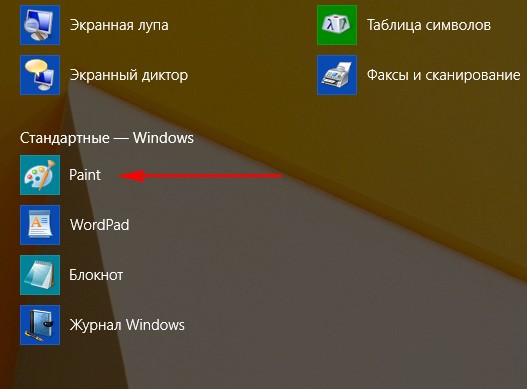
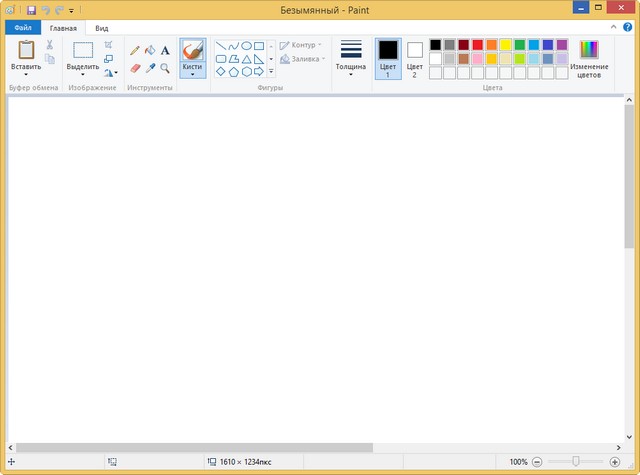
Создаём фотографию, скриншот или картинку (как хотите назовите) происходящего у нас на экране.
Например, у меня на компьютере периодически появляется вот такая ошибка "Видеодрайвер переслал отвечать и был восстановлен"
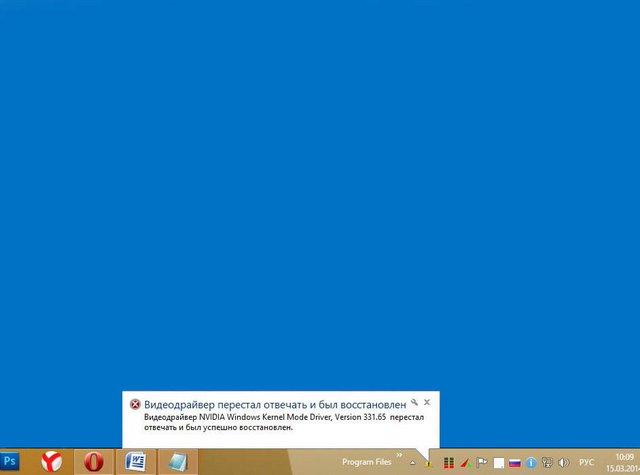
Нажимаем один раз клавишу на клавиатуре Print Screen (PrtScn), находим её в правом верхнем углу клавиатуры. После нажатия клавиши Print Screen, в буфер обмена помещается скриншоттого, что у вас происходит на экране компьютера или ноутбука.
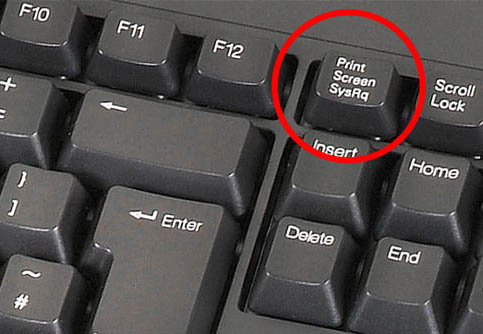
Вернёмся к нашей программе Paint и нажимаем кнопку Вставить.
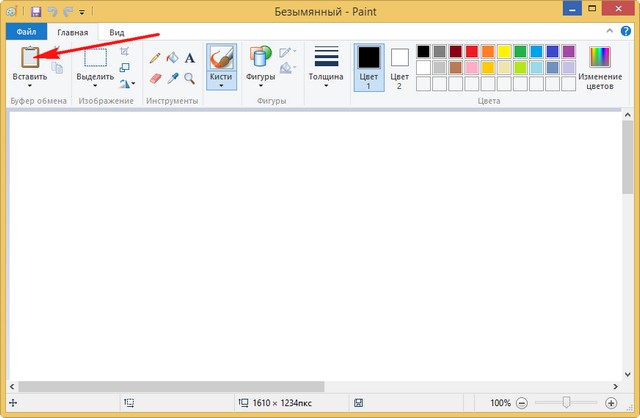
Жмём на кнопку Обрезать,
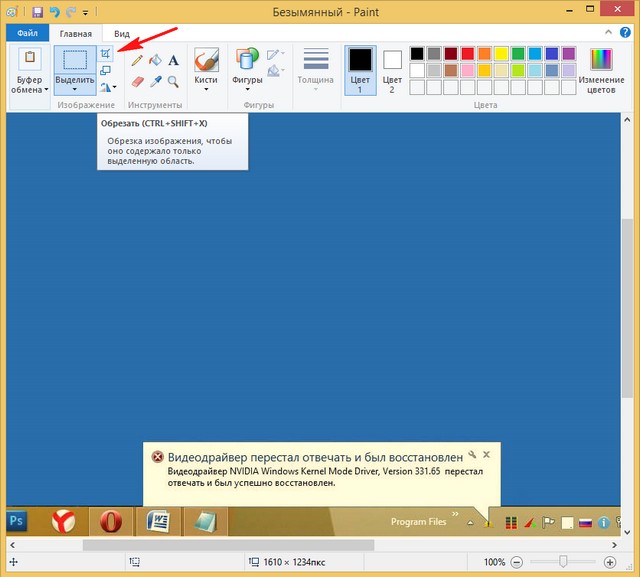
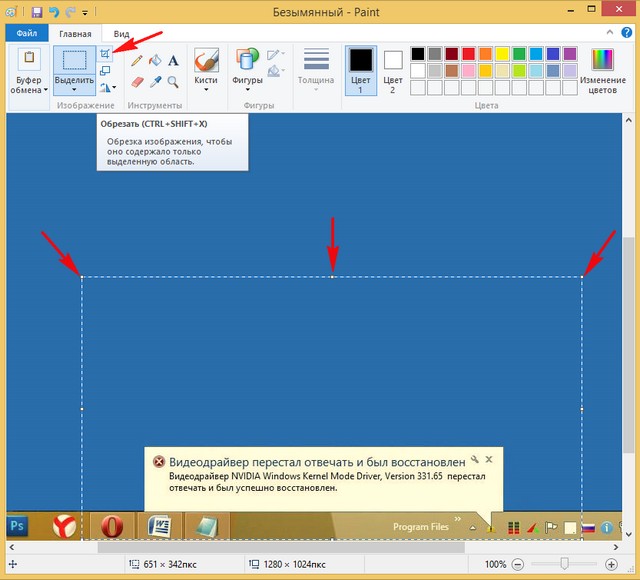
Всё, теперь обрезанная так как надо картинка готова, сохраняем её под любым именем, при сохранении выбираем формат .jpg и выкладываем в интернет.
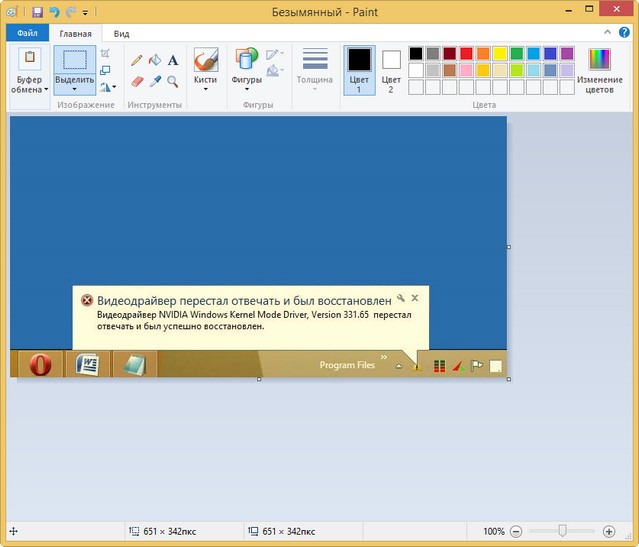
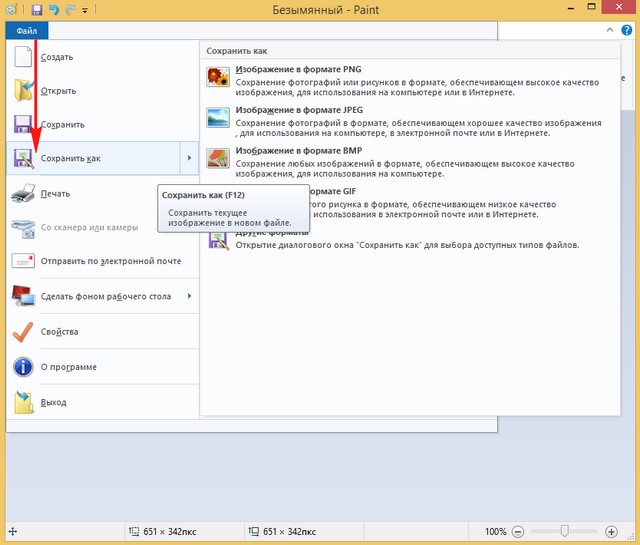
↑ Как выложить картинку в интернет
Идём на хостинг
нажимаем кнопку "Выбрать изображение",
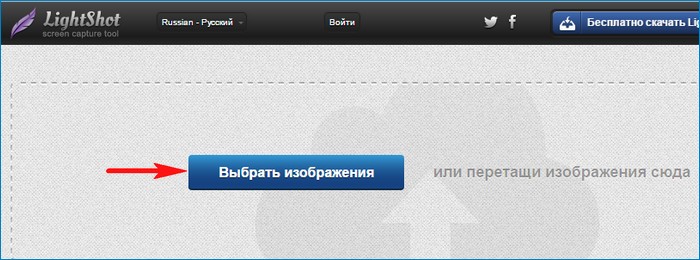
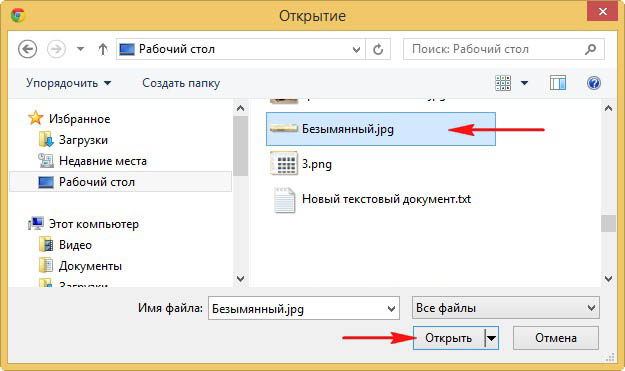
Вот и всё! Наша картинка закачана на хостинг фотографий и для её скачивания имеется ссылка.
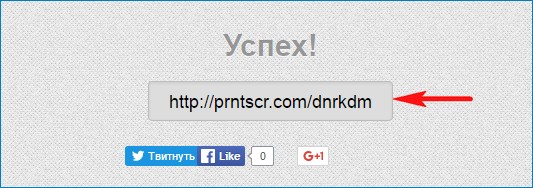
Щёлкаем на ссылке правой мышью и выбираем "Копировать адрес ссылки".
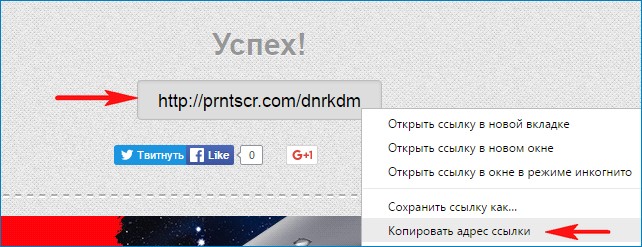

Читайте продолжение в статье: Как сделать скриншот экрана программой Joxi
Ctrl
Enter
Заметили ошибку
Выделите и нажмите Ctrl+Enter